犹记得很久以前配PHP挺麻烦的,要配环境变量,要配php扩展等,现在有很多软件确实挺方便的了,只要点一下就可以轻松配置好php+mysql环境。下面介绍一下win10系统下IIS使用phpstudy快速配置php+mysql环境:
phpstudy配置php+mysql
首先到phpstudy官网下载合适的版本,windows系统现在有这么几个版本V8.0、2018版、2016版、IIS版、PHP5.2版。个人建议使用2016版,最新版怕有BUG一般我都慎用,2018版有个问题不能够改为系统服务模式,帮朋友云服务器用的2016版,稳定运行了几年没出过什么问题。为此真心感谢phpstudy团队。2108、2016、IIS版基本类似,这里因为我机器上使用的是2018,就用2018说明。
下载好phpstudy后解压安装,一般默认安装即可(注意:安装目录不能是中文目录)。安装完后打开phpstudy。如果不是安装的IIS专门版本,打开phpstudy时会默认启动php+apache,所以在启动后我们需要切换版本为IIS版本。
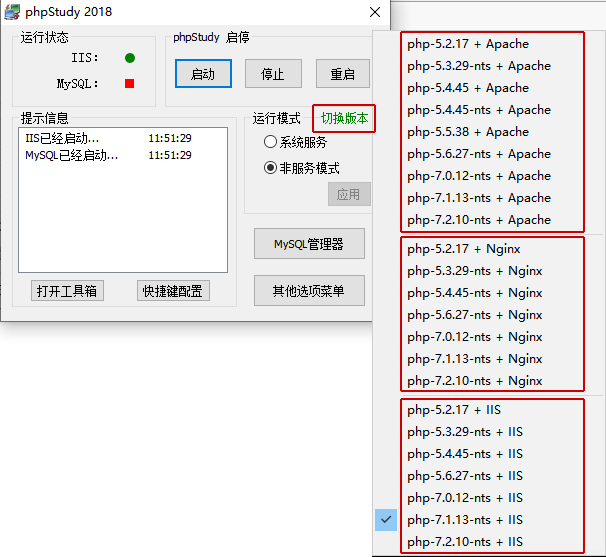
切换版本后需要点启动或重启,来变更环境。运行状态亮绿灯代表正常运行,如果没有正常运行,一般按启动或重启就可以了。
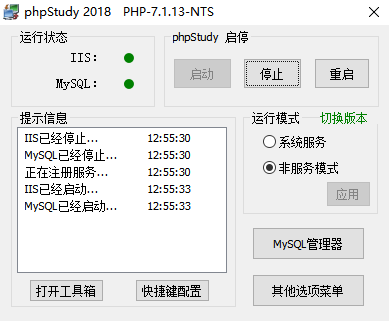
这样php+mysql环境就配置完成了。可以通过MySQL管理器管理MySQL数据库。
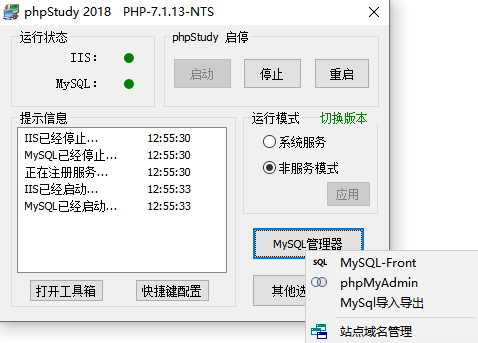
到IIS管理器里面可以看到由phpstudy创建了一个网站程序
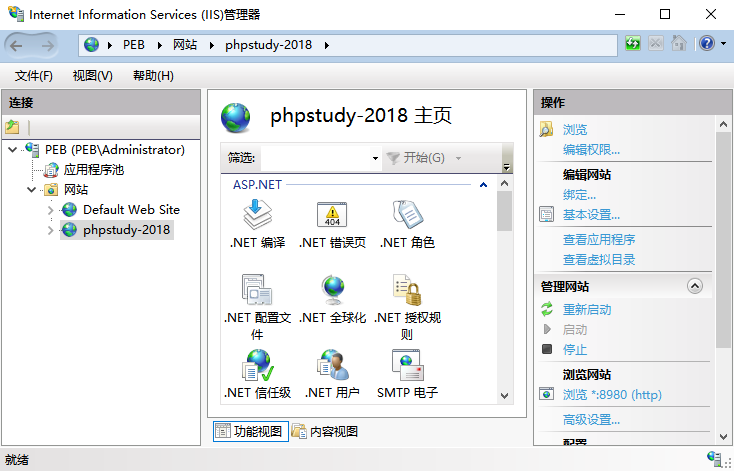
这个时侯我们再运行一个内容为phpinfo();的php脚本程序可以看到PHP版本信息与相关配置信息。
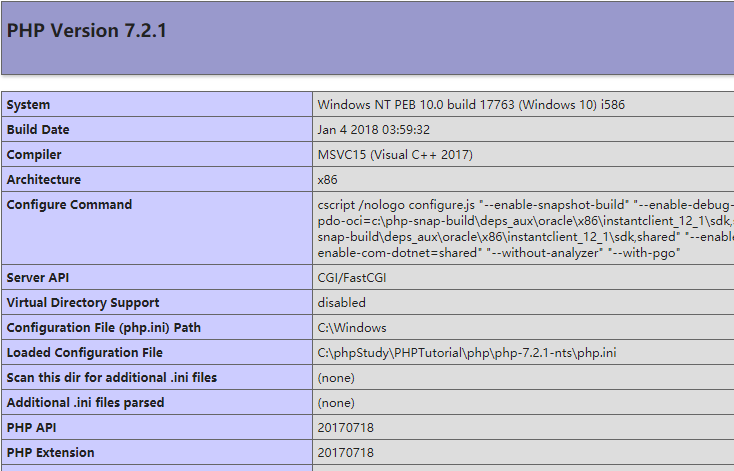
配置过程非常简单,需要注意的就是:1、安装目录不要有中文;2、运行时注意切换版本,默认版本为apache版本。
 湘公网安备 43122502000117号
湘公网安备 43122502000117号